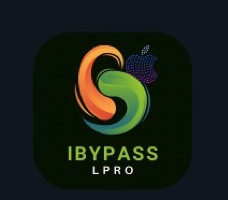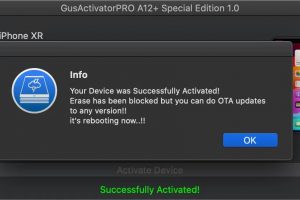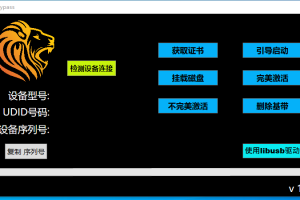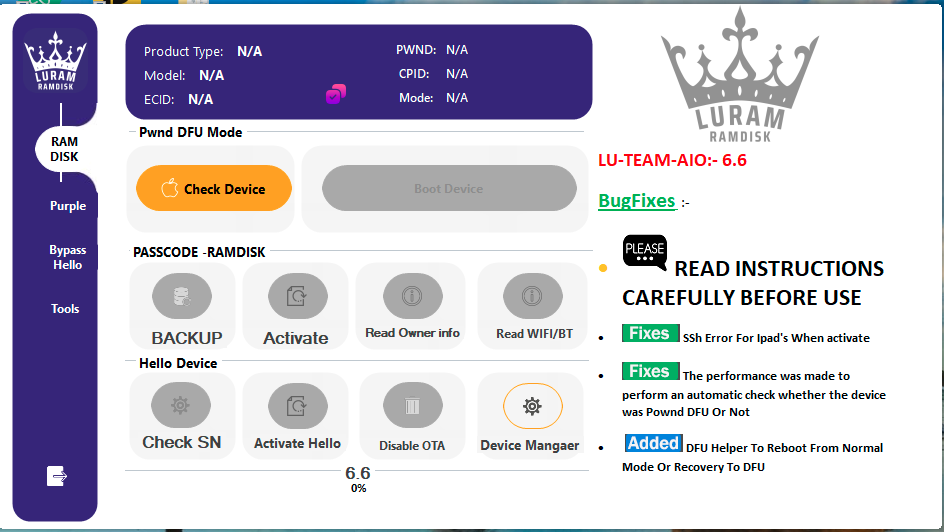
LU RAMDISK AIO是一款由国外LU TEAM团队开发的Windows系统软件,用于帮助因为忘记iCloud账户密码,二不小心升级或者刷机之后,无法激活/物主与iPhone锁定的界面跳过去,然后连接WiFi使用。如果你有这样的设备,不妨尝试使用。
主要功能
支持iCloud登录、支持App Store商店
支持完美重启、关机正常操作
支持连接WiFi正常使用
支持iPhone/iPad
支持的设备
iPhone 6s、6sp、7、7P、8、8P、X
iPad Air2、iPad mini4、iPad Pro1/2代、iPad Pro 10.5、iPad5/6/7
支持的iOS版本 iOS14.0 ~ 15.7.1
iPhone 6s系列、iPad Air2、iPad mini4、iPad5这三款型号需要DCSD工程线/紫屏线
其他型号可以免工程线,普通数据线即可。

LU RAMDISK AIO是一款专业软件,需要注册ECID后才能使用,费用是8美金
下载链接
LU RAMDISK AIO Helllo界面使用教程
只支持win10以上系统
1,下载上面的软件,解压到任意位置。
2,把iOS设备连接到电脑上,并且进入DFU模式。
3,双击打开LU-TEAM-AIO软件。
4,在工具左边界面,点击Purple切换到紫屏操作模式。点击Check Device检查连接设备,检查成功之后显示设备基本信息。
5,点击Boot Purple,开始引导启动设备,引导成功之后,屏幕会变成紫色/粉色/绿色/蓝色/黄色。
6,在Open Port上方选择最新的端口,例如COM3、COM4。然后点击OpenPort。
7,在Change SN上方输入要改的SN,SN码为DNPMDJSTFR9M(必须改成此序列号),点击Change SN,改完成功之后。自动启设备。
8,下载两个辅助工具:辅助工具1 、辅助工具2 ,解压到桌面.辅助工具3
9,打开TomatoIOS15v1文件夹,打开Tomato,点击 获取激活文件,然后确定。完成后,重启设备到DFU模式。
10,重启设备到DFU模式之后,下一步。
9,再次回到LU-TEAM-AIO,然后点击工具左侧RAMDISK切换模式。
10,点击Boot Device引导设备启动。
11、打开TomatoRamdisk v1.6文件夹,打开TomatoRamdisk,点击连接设备
12,引导完成之后,设备会跑代码,显示OK字符。点击挂载设备,等待成功。
13,打开TomatoIOS15v1文件夹,打开Tomato,点击还原激活文件,完成后,自动重启设备。
15,重启好以后,还是在TomatoIOS15v1的Tomato,点击 屏蔽更新抹除,设备自动重启。
16,设备重启走进度条,完成后,重新设置iOS设备,现在可以正常使用你的设备了。
Passcode/disable 打电话界面使用教程
注意:只有未刷机的密码/停用界面才可以恢复打电话功能
1,下载软件LU-TEAM-AIO,解压到任意位置。
2,双击打开LU-TEAM-AIO工具。
3,把你的iOS设备进入DFU模式,把你的iOS设备进入DFU模式,点击Check Device检查连接设备,检查成功之后显示设备基本信息。
4,然后点击Boot Device,开始引导设备。
5,下载辅助工具2 ,解压到桌面.
6,打开TomatoRamdisk v1.6文件夹,打开TomatoRamdisk,点击连接设备。
7,引导完成之后,设备会跑代码,显示OK字符。点击挂载设备,等待成功。
8,点击备份激活文件,完成后,点击抹除设备。
9,重启好以后,再次让设备进入DFU模式。
10,双击打开LU-TEAM-AIO工具。
11,把你的iOS设备进入DFU模式,点击Check Device检查连接设备,检查成功之后显示设备基本信息。
12,然后点击Boot Device,成功之后下一步。
13,打开TomatoRamdisk v1.6文件夹,打开TomatoRamdisk,点击连接设备。
14,连接成功后,点击引导设备,等待一会,需要下载准备文件启动
15,引导完成之后,设备会跑代码,显示OK字符。点击挂载设备,等待成功。
10,点击还原激活文件,完成后,设备自动重启,操作完成。
16,现在可以正常使用你的设备了。
警告:该软件仅个人用于教育和研究、测试使用,除非您是设备合法有权使用者,否则禁止在其他人设备上非法使用该工具。对于您使用此工具所做的一切,我们将不承担任何法律责任,仅出于提供信息的目的。如有违规,将立即删除所有信息。